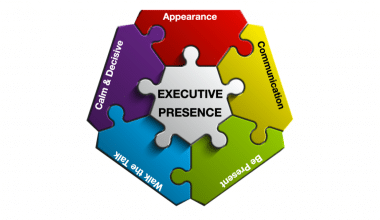De administratieve rol is relevant op elk gebied van het bedrijfsleven, hoewel het veel registratie omvat. Daarom zou het beheer ervan geen probleem moeten zijn, behalve als u niet op de hoogte bent van de tools die u nodig hebt. In dit artikel hebben we het gehad over tools voor actief directorybeheer, waaronder Microsoft, Windows 7 en 10, en automatiseringstools. We hebben ook melding gemaakt van gratis beheertools voor active directory's.
Wat is Active Directory?
U moet zich ervan bewust zijn dat Active Directory een Microsoft-product is en dat het Windows Server-besturingssysteem wordt gebruikt om het uit te voeren. Bovendien is een Active Directory een tool die het IT-team gebruikt. AD bewaakt ook diverse netwerkobjecten, verleent en trekt gebruikerstoegang in en stelt beleid in om ervoor te zorgen dat een netwerk soepel verloopt.
Een beheerder kan bijvoorbeeld een groep gebruikers vormen en hen bepaalde toegangsrechten tot serverdirectory's verlenen. Maar wanneer het netwerk zich uitbreidt, kunnen beheerders het een uitdaging vinden om gebruikers, inloggegevens, informatie over de toewijzing van bronnen en machtigingen bij te houden.
Daarom is Active Directory een van de meest cruciale IT-infrastructuurtools, omdat het beheerders in staat stelt de procedures voor gebruikersregistratie te beheren. Het controleert ook de beveiliging en audits en geeft toegang tot het account van elke gebruiker vanuit verschillende bronnen vanaf één enkel punt. Gebruikers kunnen logisch worden gegroepeerd in groepen en subgroepen met behulp van Active Directory voor toegangscontrole.
Active Directory-beheerprogramma's Microsoft
Active Directory-beheer” (AD-beheer) is het beheer van de Active Directory-service en de bewaking van de activiteiten ervan. Bovendien is dit voornamelijk aanwezig in het Windows-serverbesturingssysteem. Als onderdeel van de server- of netwerkbewaking en -beheer zorgt AD-beheer ervoor dat Active Directory werkt zoals het hoort.
De server-/netwerkbeheerder controleert Active Directory echter vaak handmatig. Dit wordt mogelijk gemaakt door gebruik te maken van de systeemeigen beheerprogramma's, beheertools en componenten van AD met Windows Server. De belangrijkste doelen van AD-monitoring zijn onder meer:
- Het automatiseren van de gebruikersregistratieprocedures van Active Directory.
- Zorgdragen voor naleving van wetten en audits.
- Beveiliging verbeteren
- Het bieden van gecentraliseerde toegang tot het account van elke gebruiker en het monitoren van voorkeuren is een must.
- Deze hulpprogramma's kunnen wijzigingen bijhouden die zijn aangebracht in beleid, gebruikers, computers en andere items.
Deze tools voor Active Directory-beheer zijn gemaakt door Microsoft
#1. Microsoft AdRestore
Dit is ook een van de hulpprogramma's voor het beheer van één taak die alle tombstoned-items in uw Active Directory-domein weergeeft. Hiermee kunt u ze ook afzonderlijk herstellen.
#2. Windows PowerShell
Windows PowerShell is zonder twijfel een van de meest effectieve Active Directory-beheertools die Microsoft biedt. Door het ontbreken van een grafische gebruikersinterface kan het echter moeilijk te bedienen zijn. U moet daarom scripts en cmdlets gebruiken om uw taken te voltooien.
Bovendien kan AD-beheer ook worden uitgevoerd door speciaal ontwikkelde tools die zijn gemaakt om de procedures te automatiseren. Het kan ook wijzigingen in de replicatie van de directory volgen. Andere beheertools voor Active Directory-beheer (die geen Microsoft zijn) omvatten:
- SolarWinds Permissions Analyzer voor Active Directory
- ManageEngine ADManager Plus
- ManageEngine ADAudit Plus
- Specops-opdracht
- Herstelbeheer voor Active Directory.
- ManageEngine gratis Active Directory-hulpprogramma's
- De Netwrix Account Lockout Examiner
- Bulk wachtwoordbeheer
- Netwrix inactieve gebruikerstracker
- Albus Bit Active Directory-beheerder
- CjWdev Active Directory netjes
- Spiceworks Mensen bekijken
Active Directory-beheerprogramma's Windows 10
Windows 10 is een van de versies van Microsoft's Windows NT. Active Directory-beheertools op Windows 10 bevatten RSAT. RSAT betekent simpelweg Remote Server Administration Tool, en de functies ervan omvatten Active Directory Certificate Services Tools en Active Directory Domain Services (AD DS) Tools.
Het is echter niet mogelijk om Active Directory-beheertools te installeren op Windows Home- of Standard-edities. Alleen de Professional- of Enterprise-edities van het Windows-clientbesturingssysteem ondersteunen de installatie van RSAT. Maar u moet een volledige (RTM) release van het Windows-besturingssysteem draaien om RSAT te installeren en te gebruiken, tenzij op de downloadpagina duidelijk staat dat RSAT van toepassing is op een bèta-, preview- of een andere prereleaseversie van Windows. Om RSAT echter te installeren op niet-ondersteunde Windows-versies of edities, hebben verschillende gebruikers manieren ontdekt om de RSAT MSU handmatig te kraken of te hacken.
Active Directory Management Tools installeren op Windows 10
In de RSAT-releases voor Windows 10 zijn tools weer standaard allemaal ingeschakeld. U kunt Windows-functies in- of uitschakelen openen om hulpprogramma's uit te schakelen die u niet wilt gebruiken voor Windows 7.
Het installeren van de RSAT Tools voor Windows 10 versie 1809 en latere versies wijkt enigszins af van eerdere versies. RSAT maakt nu ook deel uit van het besturingssysteem en kunt u installeren via Optionele Functies.
Om de hulpprogramma's in te schakelen, klikt u op Start, klikt u op Instellingen, klikt u op Apps en vervolgens op Optionele functies. Klik daarna op het paneel. Voeg een functie toe en voer Remote in de zoekbalk in.
De Active Directory-hulpprogramma's voor gebruikers en computers maken deel uit van de Microsoft Server-hulpprogramma's. Nadat u de serverhulpprogramma's hebt geïnstalleerd, kunt u de functies van Active Directory: gebruikers en computers aan de computer toevoegen. Dit zijn tools die u in uw active directory vindt.
Hulpprogramma's voor Active Directory Lightweight Directory Services (AD LDS)
Dit omvat Active Directory-sites en -services, Active Directory Service Interfaces (ADSI) Edit, Schema Manager en andere modules en opdrachtregelprogramma's voor het beheren van AD LDS.
- Hulpprogramma's voor DHCP-servers
- Hulpprogramma's voor DNS-servers
- Hulpprogramma's voor bestandsservices
- Terminal Services-tools
- Hulpprogramma's voor universele beschrijving, detectie en integratie (UDDI)-services
Microsoft Remote Server Administration Tools Functies omvatten:
- BitLocker-stationsversleutelingsprogramma's –
- Hulpprogramma's voor failoverclustering
- Hulpprogramma's voor groepsbeleidsbeheer -
- Hulpprogramma's voor netwerktaakverdeling -
- SMTP-servertools –
- Opslagmanager voor SAN's Tools –
- Hulpprogramma's voor Windows System Resource Manager -
Wat zijn de Active Directory Management Tools op Windows 7?
Het installeren van Active Directory-beheertools op Windows 7 is niet anders, behalve dat er wijzigingen in de instellingen zijn.
#1. Downloaden van de Microsoft-website
- Download het pakket hier: RSAT op Windows 7. Vergeet niet om de juiste te kiezen voor uw systeem, 32-bits of 64-bits.
#2. Installeer het updatepakket
- Wanneer u het updatepakket uitvoert, ziet u dit bericht, waarin wordt uitgelegd dat u een update kunt installeren - klik op 'Ja'
- Klik vervolgens na het lezen en akkoord gaan met de voorwaarden op 'Ik accepteer'
- De installatie duurt een paar minuten wanneer u klaar bent, klik op 'Sluiten'
#3. Schakel de "functie" in
- Open het Windows Start-menu en typ 'Programma's en onderdelen' in het zoekvak.
- Wanneer het hierboven verschijnt, klikt u op het pictogram voor 'Programma's en onderdelen.
- Klik aan de linkerkant van het venster op de link voor 'Windows-functies in- of uitschakelen'.
- Vouw Hulpprogramma's voor beheer van externe servers > Hulpprogramma's voor rollen > AD DS en AD LDS-hulpprogramma's > AD DS-hulpprogramma's uit.
- Zet een vinkje naast 'Active Directory Administratief Centrum'
- Klik op 'OK' om de wijzigingen op te slaan.
- Nadat het is geïnstalleerd, kunt u het Windows Start-menu gebruiken om 'Active Directory-gebruikers en computers' te vinden
Active Directory-beheertools gratis
Hier is onze lijst met gratis Active Directory-beheertools:
#1. SolarWinds Permissions Analyzer voor Active Directory
Deze uitstekende tool geeft u inzicht in zowel de gebruikersaccountstructuur als de apparaatrechten die momenteel zijn vastgelegd in uw AD-implementaties. Het draait op Windows Server en het is een gratis tool voor Active Directory-beheer.
#2. SolarWinds Permissions Analyzer voor Active Directory
Dit is een speciaal ontworpen programma dat toegewezen en geërfde rechten voor bestanden en mappen in een Windows-domein onderzoekt. Het heeft maar één taak, maar het doet het buitengewoon effectief. Het is een geweldige bron om tot je beschikking te hebben, zodat je snel de machtigingen van elk bestand of elke map in het domein kunt controleren zonder in te loggen op de server.
Afkorting van PAFT, SolarWinds noemt hun tool (Permissions Analyzer Free Tool). Het mooie van PAFT is dat het output produceert die eenvoudig te begrijpen is, wat ik u binnenkort zal demonstreren. Zoals ik al heb aangegeven, biedt deze tool geen gloednieuwe functies. Als gevolg hiervan presteert PAFT gewoon beter dan praktisch alle andere tools die ik in het verleden heb gebruikt voor het bepalen van machtigingen voor bestanden en mappen. Het is ook een gratis beheerprogramma voor actieve mappen.
#3. SolarWinds-beheerdersbundel
Deze gratis applicatie voor gebruikersaccountbeheer, samen met netwerkbeheertools, stelt u in staat om accounts in bulk te uploaden naar Active Directory-beheer. Het helpt ook bij het identificeren van inactieve gebruikers. werkt met Windows Server.
Een drietal beheertools om Active Directory® (AD)-taken te vereenvoudigen
- Hulpprogramma voor het verwijderen van inactieve gebruikersaccounts: AD scannen en optioneel gebruikers verwijderen
- Hulpprogramma voor het verwijderen van inactieve computeraccounts: AD scannen en optioneel computers verwijderen
- Hulpprogramma voor gebruikersimport—Maak gebruikers in bulk aan en geef zelfs de kenmerken op
#4. ManageEngine ADManager Plus
een set Active Directory-beheertools met functies die kunnen communiceren met Microsoft 360 en met uw on-premises AD-systemen, Azure en AWS. toegankelijk als Azure- en AWS-services of voor installatie van Windows Server. een beheer- en rapportagetool voor Active Directory (AD) waarmee IT-professionals snel en eenvoudig AD-objecten kunnen beheren en rapporten kunnen maken!
#5. ManageEngine ADAudit Plus
een programma dat AD-instellingen analyseert en kan worden gebruikt om gebruikersactiviteiten te bewaken. toegankelijk voor Windows Server en als service in Azure en AWS. Door volledig inzicht te geven in alle activiteiten, helpt ADAudit Plus bij het handhaven van de beveiliging en naleving van uw Windows Server-ecosysteem.
Active Directory-automatiseringsprogramma's
Het idee om Active Directory-beheer te automatiseren is niet uniek voor jou! Elke netwerkbeheerder heeft minstens één keer in zijn carrière nagedacht over het automatiseren van routinematige Active Directory-processen, waaronder het aanmaken, inrichten en de-provisioneren van gebruikersaccounts.
De meeste Active Directory-procedures zijn doorgaans tijdrovend en repetitief; daarom komt de automatisering ervan de organisatie enorm ten goede in termen van tijdwinst en bereikte normen. En dit is waar Active Directory-automatiseringstools binnenkomen.
Netwerkbeheerders en IT-professionals kunnen profiteren van Active Directory-automatiseringstools door een reeks eenvoudige tot complexe AD-gerelateerde taken te automatiseren, zoals het in bulk aanmaken, beheren en verwijderen van gebruikersaccounts en andere AD-bewerkingen.
#1. AD-automatisering: de ADManager Plus-aanpak
De Active Directory-automatiseringstools omvatten ADManager Plus. Deze automatiseringstool biedt voldoende verzoening voor zowel voorstanders als tegenstanders van Active Directory-automatisering. Door het gebruik van een configureerbaar workflowsysteem met op goedkeuringen gebaseerde controles, kan het ook Active Directory-taken automatiseren zonder menselijke controle te verwijderen.
Met deze oplossing kun je specificeren wie geautomatiseerde processen moet evalueren en goedkeuren, waardoor je volledige controle hebt over Active Directory-automatiseringstools, vooral op momenten dat ze belangrijk zijn en aandacht nodig is. Bovendien kunt u e-mail- en sms-meldingen configureren om gebruikers te informeren over de uitvoering van een geautomatiseerde taak.
#2. Adassen
Adaxes vereist alleen dat u een reeks acties definieert die vóór of na bepaalde gebeurtenissen in Active Directory moeten worden uitgevoerd om een bepaald beheerscenario te automatiseren. U kunt Adaxes bijvoorbeeld zo instellen dat specifieke taken automatisch worden uitgevoerd wanneer een nieuwe gebruiker wordt toegevoegd aan AD, een bestaand gebruikersaccount wordt gewijzigd, een nieuw lid lid wordt van een bepaalde groep of een gebruiker wordt beëindigd.
Met Adaxes heb je ook de mogelijkheid om op gedetailleerde wijze te bepalen waar in AD elk van je geautomatiseerde scenario's moet werken. Dit kan handig zijn als u bijvoorbeeld verschillende automatiseringsregels moet toepassen op verschillende kantoren of als u meerdere organisaties bestuurt met elk hun eigen bedrijfslogica.
Adaxes beschikt ook over geplande taken, die kunnen worden gebruikt om repetitieve administratieve activiteiten in AD, Exchange en Microsoft 365 te automatiseren. U kunt dezelfde op voorwaarden gebaseerde benadering ook gebruiken om de workflows in te stellen en deze vervolgens periodiek uit te voeren zonder menselijke interactie dan ook vereist.
#3. CENTREL Oplossingen XIA Automatisering
CENTreL Solutions XIA Automation stroomlijnt taken met betrekking tot IT-beheer. Bijvoorbeeld accountregistratie, gebruikersbeheer en wachtwoordwijzigingen. Het is tijdbesparend in functies zoals bulkprovisioning van accounts van CSV naar AD, Exchange, Google of Office 365.
Wat zijn de drie Active Directory-hulpprogramma's?
De Active Directory-structuur bestaat uit drie hoofdcomponenten: domeinen, bomen en bossen. Verschillende objecten, zoals gebruikers of apparaten die dezelfde AD-database gebruiken, kunnen in één domein worden gegroepeerd.
Wat zijn de 4 soorten Microsoft Active Directory?
#1. Active Directory (advertentie),
Active Directory (AD) is trouwens de eigen directoryservice van Microsoft. Dankzij de op Windows Server gebaseerde werking kunnen beheerders bepalen wie toegang heeft tot netwerkbronnen.
Het slaat gegevens op als objecten. Bijvoorbeeld een gebruiker, een groep, een toepassing of een apparaat zoals een printer. Resources of beveiligingsprincipes, zoals gebruikers of groepen, worden doorgaans gedefinieerd als objecten. Bronnen omvatten zaken als computers en printers.
#2. Azure Active Directory (AAD),
Azure Active Directory (Azure AD), een onderdeel van Microsoft Entra, is een zakelijke identiteitsservice die eenmalige aanmelding, meervoudige verificatie en voorwaardelijke toegang biedt ter bescherming tegen 99.9% van de cyberaanvallen.
Het is een gloednieuw platform dat Microsoft vanaf de grond af aan heeft gebouwd om cloudinfrastructuur mogelijk te maken. Om gegevens over te dragen van het ene systeem naar het andere dat REST ondersteunt, maakt Azure AD gebruik van REST-API's (de meeste cloudtoepassingen).
#3. Hybride Azure Active Directory (hybride AAD),
Afhankelijk van uw situatie kan een van de drie verificatietechnieken worden gebruikt om een hybride identiteit te maken met Azure AD. Ze zijn als volgt:
- Wachtwoorden synchroniseren met hashes
- (PHS) Pass-through-authenticatie
- Federatie van PTA's (AD FS)
Deze authenticatietechnieken bieden bovendien mogelijkheden voor eenmalige aanmelding.
Wanneer u uw gegevens wilt synchroniseren met Azure Active Directory maar een on-premises Active Directory (domeincontroller) hebt, gebruikt u hybride Azure AD.
#4. Azure Active Directory Domain Services (AADDS)
Azure Active Directory Domain Services (Azure AD DS) beheert domeinservices. Bijvoorbeeld,
Het lichtgewicht directory access protocol (LDAP), groepsbeleid en Kerberos/NTLM-verificatie
U kunt ook beheerde domeinservices zoals Windows Domain Join gebruiken zonder domeincontrollers te implementeren, te onderhouden of te patchen
Wat zijn de 5 rollen van Active Directory?
- Schema meester – één per bos.
- Domain Naming Master – één per forest.
- Relatieve ID (RID) Master – één per domein.
- Primary Domain Controller (PDC) Emulator – één per domein.
- Infrastructure Master – één per domein.
Is Active Directory een LDAP?
Ja. LDAP staat voor Lightweight Directory Access Protocol, een applicatielaagprotocol dat wordt gebruikt om te communiceren met Active Directory.
LDAP is een protocol dat is ontworpen voor toepassingen om zeer snel en op grote schaal gebruikersinformatie op te vragen. Bovendien was het ideaal voor bijvoorbeeld de telecommunicatie- of luchtvaartindustrie.
Active Directory is Microsoft's implementatie van LDAP.
Active Directory is ontworpen voor ondernemingen met misschien een paar duizend werknemers en computers. Ondertussen is LDAP een protocol dat is ontworpen voor toepassingen die de draadloze telefoonaanbieders van stroom voorzien die miljoenen verzoeken moeten verwerken om abonnees van de telefoonnetwerken te authenticeren.
Wat heeft LDAP vervangen?
Hoewel LDAP niet zo populair is als het ooit was, is het nog steeds een steunpilaar.
LDAP is echter nog steeds vaak het voorkeursprotocol voor veel open source technologie-oplossingen. Omdat LDAP al zo lang bestaat, standaardiseren veel populaire commerciële toepassingen ook LDAP als hun backend-authenticatieprotocol.
Auth0, Amazon Cognito, Keycloak, OAuth2 en Spring Security zijn bijvoorbeeld de populairste alternatieven en concurrenten voor LDAP.
Conclusie
Active Directory Domain Controller Tools omvatten Active Directory: gebruikers en computers, Active Directory Domains and Trusts, Active Directory Sites and Services en andere modules en opdrachtregelprogramma's voor het op afstand beheren van AD DS.
Veelgestelde vragen
Wat is werkstroom
Workflow is de reeks activiteiten die nodig zijn om een taak te voltooien. Elke stap in een workflow heeft een specifieke stap ervoor en een specifieke stap erna, met uitzondering van de eerste en laatste stap.
Waar staat DC en ADC voor?
DC staat voor de domeincontroller en ADC staat voor een extra domeincontroller.
Wat is de naam van de domeincontroller?
Een domeincontroller is een type server dat authenticatieverzoeken van gebruikers binnen een computerdomein verwerkt. Domeincontrollers worden het meest gebruikt in Windows Active Directory (AD)-domeinen, maar worden ook gebruikt met andere typen identiteitsbeheersystemen
Waar bevindt de domeincontroller zich?
De site-informatie waarin een domeincontroller zich bevindt, wordt opgeslagen in de configuratiemappartitie in Active Directory en deze informatie wordt gerepliceerd naar alle domeincontrollers in het forest. Een domeincontroller kan de site van een client identificeren met behulp van het subnet-object in de Sites-container
Referenties
Gerelateerde artikelen
- ONROEREND GOED ADVOCAAT: Hoe word je een gids voor vastgoedadvocaten (+Snelle tips)
- TELEFOONSYSTEMEN: 11+ telefoonsystemen voor elk bedrijf en alles wat u nodig heeft
- Hoeveel kunt u verdienen na het behalen van het Microsoft AZ-104-certificeringsexamen?
- WOSB: Certificering, Checklist, Subsidies, Kosten (+ Quick Tips)
- ZAKELIJKE VOICE OVER INTERNETPROTOCOL: Alles wat u nodig heeft!!!